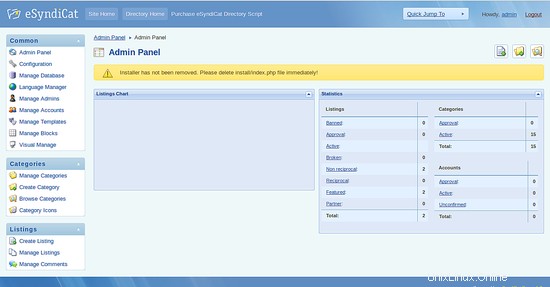eSyndiCat ist eine kostenlose, Open Source und eine der beliebtesten PHP-Verzeichnissoftware, die als Ergänzung zu Ihrer bestehenden Website oder als eigenständige Plattform verwendet werden kann. eSyndiCat ist das seo-freundliche PHP-Verzeichnisskript, das es ermöglicht, einen Spitzenplatz zu erreichen und die führenden Positionen in den beliebtesten Suchmaschinen einzunehmen. eSyndiCat bietet viele Funktionen, darunter SEO-freundliche URLs, benutzerdefiniertes Meta für Seiten, saubere HTML-Layoutstruktur, Spider-freundliche Struktur und vieles mehr.
In diesem Tutorial lernen wir, wie man eSyndiCat auf einem Ubuntu 16.04-Server installiert.
Voraussetzungen
- Ein Server mit Ubuntu 16.04.
- Ein Nicht-Root-Benutzer mit sudo-Berechtigungen.
LAMP-Server installieren
Bevor Sie beginnen, müssen Sie den LAMP-Server auf Ihrem System installieren. Installieren Sie zuerst Apache und MariaDB mit dem folgenden Befehl:
sudo apt-get install apache2 mariadb-server -y
Starten Sie als Nächstes den Apache- und MariaDB-Dienst und ermöglichen Sie ihnen, beim Booten mit dem folgenden Befehl zu starten:
sudo systemctl start apache2
sudo systemctl enable apache2
sudo systemctl start mysql
sudo systemctl enable mysql
Standardmäßig ist PHP5 im Standard-Repository von Ubuntu 16.04 nicht verfügbar. Sie müssen also Ondrej PPA zu Ihrem System hinzufügen. Sie können dies tun, indem Sie den folgenden Befehl ausführen:
sudo apt-get install python-software-properties -y
sudo add-apt-repository ppa:ondrej/php -y
Als nächstes aktualisieren Sie das System und installieren PHP5.6 mit dem folgenden Befehl:
sudo apt-get update -y
sudo apt-get install php5.6 libapache2-mod-php5.6 php5.6-mysql php5.6-xml php5.6-curl php5.6-gd php5.6-mbstring -y
Datenbank konfigurieren
Standardmäßig ist MariaDB nicht gesichert, Sie können es sichern, indem Sie das Skript mysql_secure_installation ausführen:
sudo mysql_secure_installation
Dieses Skript legt ein Root-Passwort fest, entfernt anonyme Benutzer, verbietet die Remote-Root-Anmeldung und entfernt die Testdatenbank und den Zugriff auf die sichere MariaDB, wie unten gezeigt:
Set root password? [Y/n] y Remove anonymous users? [Y/n] y Disallow root login remotely? [Y/n] y Remove test database and access to it? [Y/n] y Reload privilege tables now? [Y/n] y
Sobald die MariaDB gesichert ist, melden Sie sich mit dem folgenden Befehl bei der MariaDB-Shell an:
mysql -u root -p
Geben Sie Ihr Root-Passwort ein und erstellen Sie dann mit dem folgenden Befehl eine Datenbank und einen Benutzer für eSyndicat:
MariaDB [(none)]> CREATE DATABASE esyndicat;
MariaDB [(none)]> GRANT ALL PRIVILEGES ON esyndicatdb.* TO 'esyndicat'@'localhost' IDENTIFIED BY 'password';
Leeren Sie als Nächstes die Berechtigungen:
MariaDB [(none)]> FLUSH PRIVILEGES;
Verlassen Sie schließlich die MariaDB-Shell:
MariaDB [(none)]>exit
Laden Sie eSyndicat herunter und installieren Sie es
Sie können die neueste Version von eSyndicat von der offiziellen Website mit dem folgenden Befehl herunterladen:
wget http://www.esyndicat.com/esyndicat-script.zip
Extrahieren Sie nach Abschluss des Downloads die heruntergeladene Datei in das Apache-Stammverzeichnis:
unzip esyndicat-script.zip -d /var/www/html/esyndicat
Als nächstes erteilen Sie dem esyndicat-Verzeichnis mit dem folgenden Befehl die richtigen Berechtigungen:
sudo chown -R www-data:www-data /var/www/html/esyndicat
sudo chmod -R 777 /var/www/html/esyndicat
Erstellen Sie als Nächstes mit dem folgenden Befehl eine Apache-Direktive für virtuelle Hosts für eSyndicat:
sudo nano /etc/apache2/sites-available/esyndicat.conf
Fügen Sie die folgenden Zeilen hinzu:
<VirtualHost *:80> ServerAdmin [email protected] DocumentRoot /var/www/html/esyndicat ServerName example.com <Directory /var/www/html/esyndicat/> Options Indexes FollowSymLinks MultiViews AllowOverride All Order allow,deny allow from all </Directory> ErrorLog /var/log/apache2/esyndicat-error_log CustomLog /var/log/apache2/esyndicat-access_log common </VirtualHost>
Speichern und schließen Sie die Datei, wenn Sie fertig sind. Aktivieren Sie dann den virtuellen eSyndicat-Host mit dem folgenden Befehl:
sudo a2ensite esyndicat
Starten Sie schließlich den Apache-Dienst mit dem folgenden Befehl neu:
sudo systemctl restart apache2
Zugriff auf eSyndicat
Öffnen Sie nun Ihren Webbrowser und geben Sie die URL http://example.com ein , sollten Sie die folgende Seite zur Prüfung vor der Installation sehen:
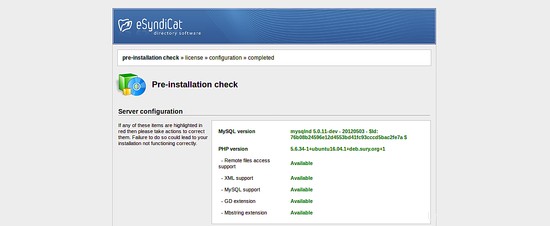
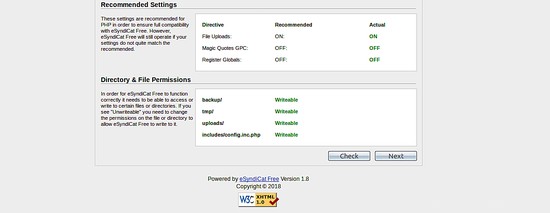
Stellen Sie sicher, dass alle Anforderungen erfüllt sind, und klicken Sie dann auf Weiter klicken, sollten Sie die folgende Seite sehen:
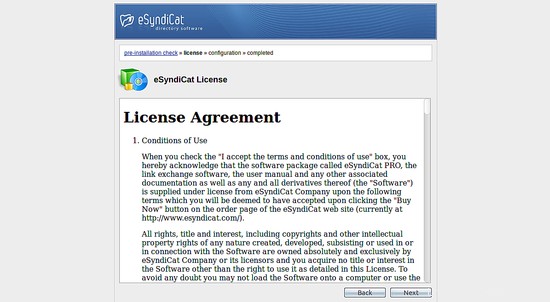
Akzeptieren Sie hier die Lizenzvereinbarung und klicken Sie auf Weiter klicken, sollten Sie die folgende Seite sehen:

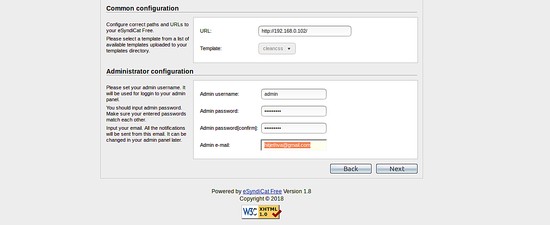
Geben Sie hier Ihre Datenbankdetails und Admin-Anmeldeinformationen ein und klicken Sie dann auf Weiter Schaltfläche, um die Installation zu starten. Sobald die Installation abgeschlossen ist, sollten Sie die folgende Seite sehen:
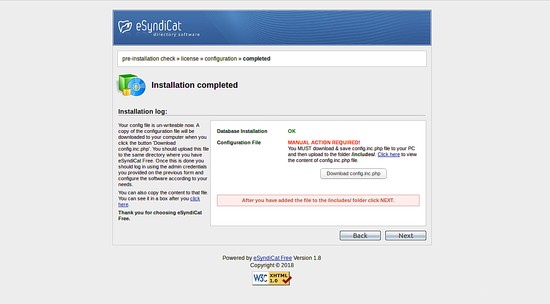
Klicken Sie hier auf die Schaltfläche Download config.inc.php, um die Datei herunterzuladen, und laden Sie diese Datei in das Verzeichnis /var/www/html/esyndicat/includes/ hoch. Klicken Sie dann auf Weiter Schaltfläche sollten Sie die folgende Seite sehen:
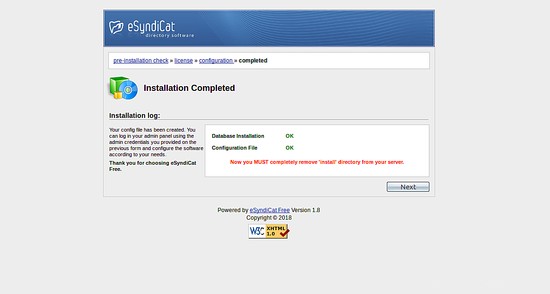
Klicken Sie nun auf Weiter klicken, sollten Sie die eSyndicat-Administrator-Anmeldeseite sehen:
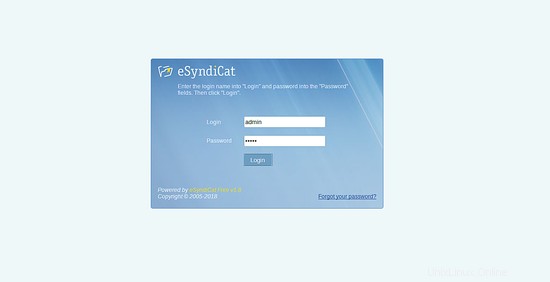
Geben Sie nun Ihre Admin-Anmeldedaten ein und klicken Sie auf Anmelden klicken, werden Sie wie unten gezeigt zum eSyndicat-Dashboard weitergeleitet: